Zoom은 호스트가 다른 사용자와 호스팅 권한을 공유할 수 있는 편리한 옵션을 제공합니다. 다시 말해서, 당신은 할 수 있습니다 공동 주최자를 지정하다 회의 중 다양한 작업을 처리하는 데 도움이 됩니다. 예를 들어, 공동 주최자는 참가자를 관리하고 필요할 때 음소거할 수 있습니다. 회의를 녹음하다, 등. 좋은 소식은 필요한 만큼 공동 호스트를 가질 수 있다는 것입니다. 그 점에서 제한이 없습니다.
불행히도 Zoom에서는 다른 사용자와 호스팅 권한을 공유할 수 없는 경우가 있습니다. 공동 호스팅 옵션이 표시되지 않거나 호스팅 권한이 공동 호스트에게 이전되지 않습니다. 이 문제를 해결하는 방법을 알아보겠습니다.
수정: Zoom에서 공동 호스트를 활성화할 수 없음
⇒ 중요사항: 공동 호스팅은 Zoom Pro, Business, Education, API Partner 요금제에서만 가능합니다. 따라서 공동 호스트 기능은 무료 버전의 Zoom에서는 사용할 수 없습니다. 사용하려면 요금제를 업그레이드해야 합니다.
계정 설정 확인
계정 설정에서 공동 호스트 추가 옵션이 활성화되어 있는지 확인하세요.
- Zoom 웹 포털에 로그인하고 다음으로 이동합니다. 설정.
- 그런 다음 회의 탭을 누르고 아래로 스크롤하여 회의 중(기본).
- 찾기 공동 호스트 설정. 비활성화되어 있으면 켜십시오.
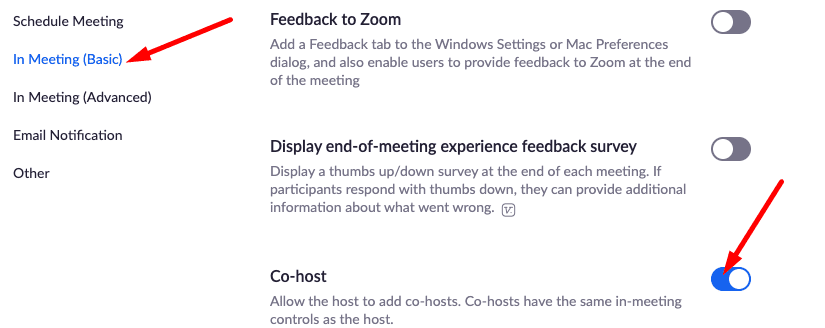
그런데 공동 호스트 옵션이 회색으로 표시되면 Zoom 관리자가 그룹 또는 계정 수준에서 잠갔다는 의미입니다. 현재 설정에 대한 자세한 내용은 관리자에게 문의할 수 있습니다.
웹에서 확대/축소 사용
항상 그렇듯이 확대/축소 옵션이 데스크톱 앱에서 의도한 대로 작동하지 않으면 다음으로 이동하십시오. 줌.us 거기에 공동 호스트를 추가할 수 있는지 확인하세요. 종종 데스크톱 앱이 다양한 결함과 딸꾹질의 영향을 받는 경우 웹 버전의 Zoom에서는 이러한 문제를 경험해서는 안 됩니다.
앱 업데이트
최신 Zoom 버전이 있습니까? 있는 경우 장치에 설치하고 공동 호스트를 다시 추가하십시오. Zoom은 일반적으로 최신 업데이트를 자체적으로 다운로드하지만 때로는 약간의 푸시가 필요합니다. 프로필 사진을 클릭하고 업데이트 확인 옵션.

그런 다음 앱을 다시 시작하고 동료와 호스팅 권한을 다시 공유해 보십시오.
결론
다른 Zoom 사용자와 호스팅 권한을 공유할 수 없는 경우 계정에 이 옵션이 활성화되어 있는지 확인하십시오. 그런 다음 앱을 업데이트하거나 Zoom 웹 앱에서 공동 호스트 옵션을 사용해 보세요. 이 문제의 다른 원인을 식별했습니까? 아래 설명을 사용하고 문제를 해결하는 데 사용한 문제 해결 방법을 나열하십시오.